SuperSU – это приложение для Android, которое позволяет получить на устройстве права администратора, имеющие доступ к любым настройкам в устройстве. Они дают полный контроль над устройством Android. Но при установке данной программы пользователи иногда сталкиваются с ошибкой, которая может иметь несколько видов, один из них – «SU файл занят». Как устранить данную ошибку в SuperSU, мы будем рассматривать далее в статье. Эта ошибка появляется обычно после приобретения root-прав из-за того, что не обновляется бинарный файл SU.
Исправляем ошибку обновляя бинарный файл SuperSU
Нужно сказать, что данный файл SU является основным в приложении, если его удалить вы теряете ранее полученные права root. Вы можете работать на старой версии SuperSU без проблем некоторое время, но в будущем наверняка будут проблемы. Поэтому лучше всего установить правильный бинарный файл. Для этого загрузите и установите приложение Baidu Root. В магазине Гугл его нет, поэтому нужно скачать его из браузера, забив запрос в поисковике. Следующим шагом:
- Откройте установочный файл и нажмите «Установить», по пути разрешая его установку.
- Следующим откроется окошко с данными, к которым предполагается получить доступ, согласитесь со всеми пунктами.
- После того, как вы установили приложение внизу экрана появятся две кнопки, слева и справа, нажмите на правую, после чего появится синий монитор, где вы увидите свою модель Android-устройства и кнопка по центру – получить root. Ее нужно нажать.
- После этого произойдет перезагрузка устройства.
- Перезапустите SuperSU.
- От приложения Baidu Root должен появиться запрос на Root-доступ.
- Должно появиться окно с запросом на обновление SU, нажмите продолжить.
- Приложение должно запросить у вас способ установки SU-файла, укажите «Нормально». В конце установки нажмите «Ок». Готово. Теперь можете пользоваться программой SuperSU и ее инструментами.
Установите SurepSU
Исправляем ошибку «SU файл занят» через командную строку
Чтобы решить ошибку «SU файл занят» нам необходимо скачать Android Terminal, файловый архив updatesu.zip и Root Browser. Файл архива необходимо открыть и файлы отправить в папку updatersu.
- Теперь запустите программу Root Browser, из updatersu скопируйте или перенесите файлы .has_su_daemon, и .installde_su_daemon, и install-recovery.sh в это папку – /system/etc.
- Далее нам нужно установить для этих файлов права.
- Для этого файла – .has_su_daemon – установите все галочки в столбике Read, а также одну галочку в столбике Write.
- .installed_su_daemon – одну галочку в окне Read, а вторую во Write.
- Install-recovery.sh все галочки установите в Read и в Execute, а также одну галочку во Write.
После этого перейдите в папку /system/ bin. Здесь необходимо создать новую папку «.ext.». Для нее нужно задать права, галочки поставьте напротив Read, Write, а также в столбике Execute у всех трех. Далее путем копирования из папки /system/xbin в новую, нами созданную папку /system/bin/.ext. И далее измените имя с «SU» на «.SU.».
Заново создайте права для файла .su – галки все в столбике Read, в столбце Write, все в столбике Execute. И последняя манипуляция – запустите приложение Android Terminal и введите в ней следующие команды:
- su.
- Mount –o rw,remount/system
- In –s/system/etc/install-recovery.sh /system/bin/install-recovery.sh
- /system/xbin/su –install
Перезагрузите устройство и обновите файл su, нажимая по пути «Нормально» в приложении.
Установка SU файла при помощи кастомного Recovery
Установить файл SU можно при помощи альтернативного recovery. Если его еще нет в вашем устройстве, то его необходимо установить, в дальнейшем он обязательно вам пригодится. Он позволяет делать множество полезных дел: искать и устанавливать необходимые системные обновления, делать резервные копии, перепрашивать версии Android. Говорить об установке рекавери здесь не будем, тема объемная и, если вам необходимо установка этого приложения, найдите его в поиске. Если вы его все-таки имеете на своем устройстве, то во время установки, о которой говорилось выше, вместо «Нормально» выберите «CWM/TWRP». После того, как процедура завершится, перезагрузите свое устройство, а также нужно обновить бинарник SU.
В заключении необходимо напомнить, что программа может работать и без бинарного файла SU. То есть вы сможете пользоваться root некоторое время без проблем.
Заключение
Если все способы, о которых писалось выше не помогли избавиться от сообщения «SU файл занят», пользователь должен обратить внимание на соответствие файлов, которые он использует и версии прошивки, а также их компонентов. Иногда причиной ошибки могут быть поврежденные установочные файлы и несоответствующие по версиям, в особенности если были получены из не достоверных источников.
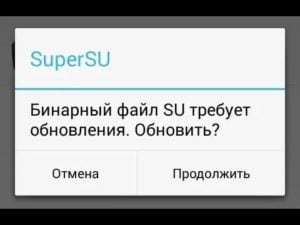
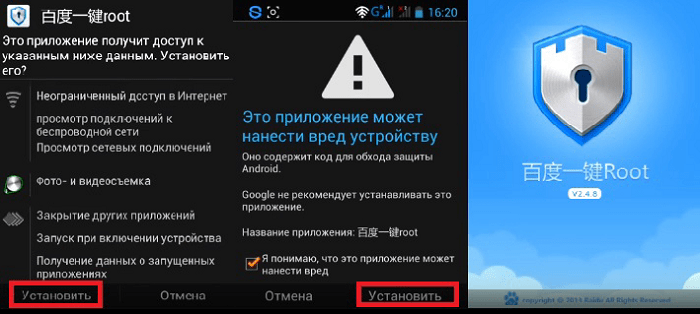
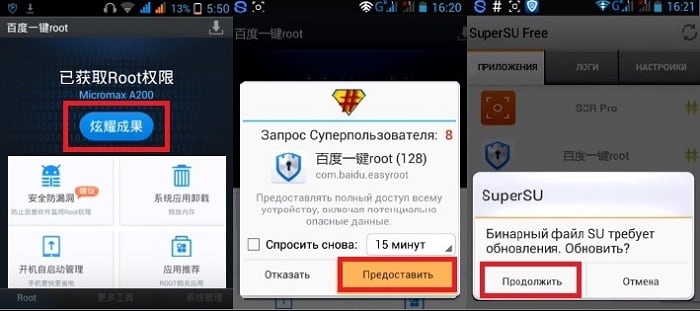


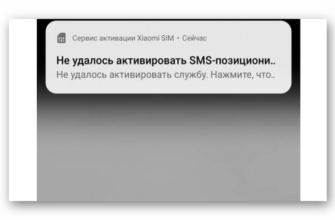

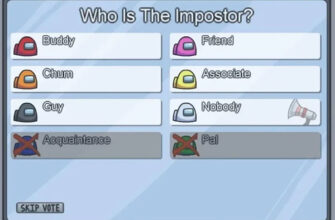


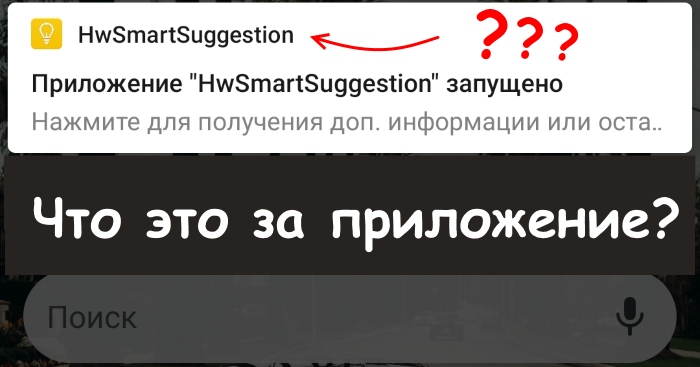
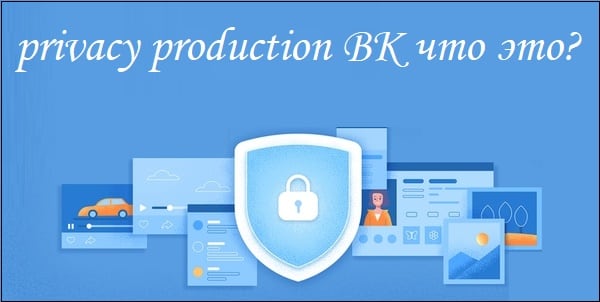

Архив где этот скачать, ссыль дай
Архив где???
Через командную строку за три минуты все починил. Так что с уверенность могу сказать, что автор понимает в этом вопросе
Архива нет, обычный копипаст. ни чего своего.